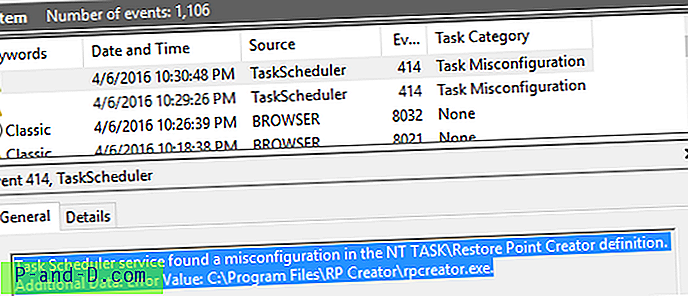Vil du ændre Microsoft Edges splashskærmfarve fra standardblå (# 0078D7) til en brugerdefineret farve? Sådan gør du ved hjælp af Registreringseditor.
For at indstille din foretrukne farve skal du starte Regedit.exe og gå til:
HKEY_CURRENT_USER \ SOFTWARE \ Klasser \ Lokale indstillinger \ Software \ Microsoft \ Windows \ CurrentVersion \ AppModel \ SystemAppData \ Microsoft.MicrosoftEdge_8wekyb3d8bbwe \ SplashScreen \ Microsoft.MicrosoftEdge_8wekyb3d8bbwe! MicrosoftEdge!
Dobbeltklik på BackgroundColor i højre rude og indstil dets data til en gyldig RGB-værdi.
Afslut Registreringseditor.
Farvevalg
For at indstille en kedelig farve til splashskærmen, kan du bruge #aabbcc, der ser sådan ud:
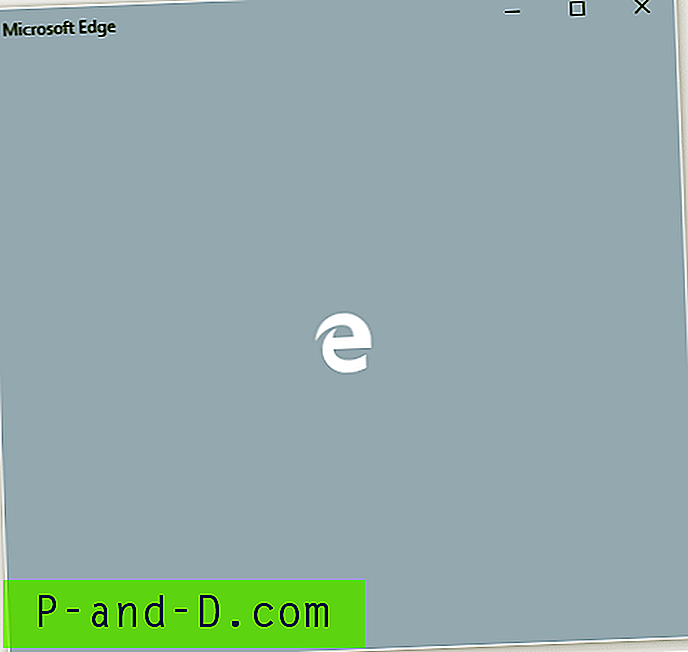
Fuld sort er # 000000, og fuld hvid er #FFFFFF, hvilket er så godt som Splash-skærmen er deaktiveret.
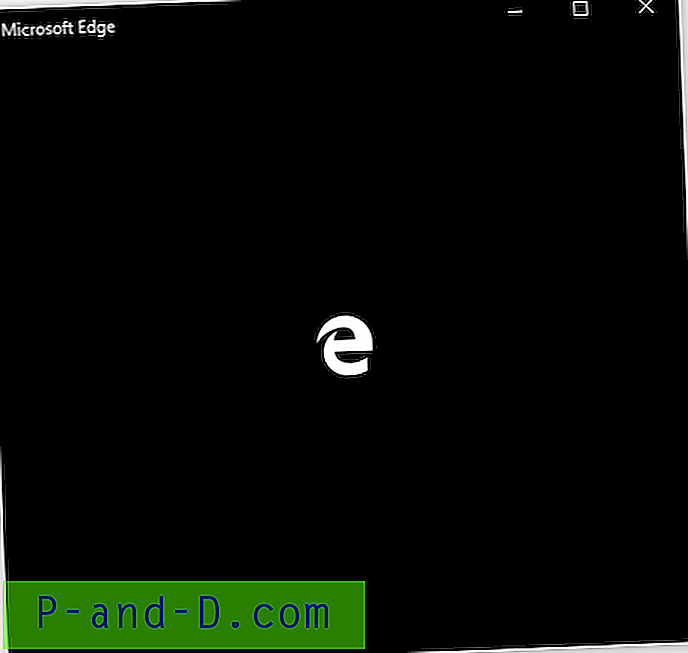
Eller du kan indstille det til # F2F2F2, som også er standard Microsoft Edges klientområde baggrund for at få virkningen af ingen splashskærm overhovedet.
Brugerdefineret farve
Vælg en farve ved hjælp af RGB-farvekodekort eller ved hjælp af den indbyggede maling.
Start Paintbrush (mspaint.exe), og klik på knappen Rediger farver på værktøjslinjen.
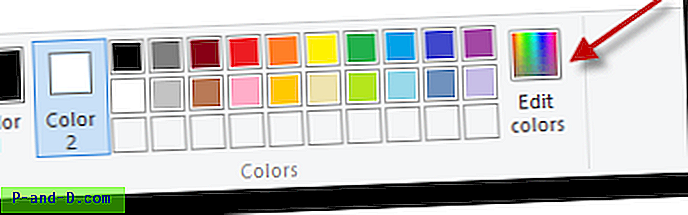
Vælg en farve fra listen, eller udgør en brugerdefineret farve.
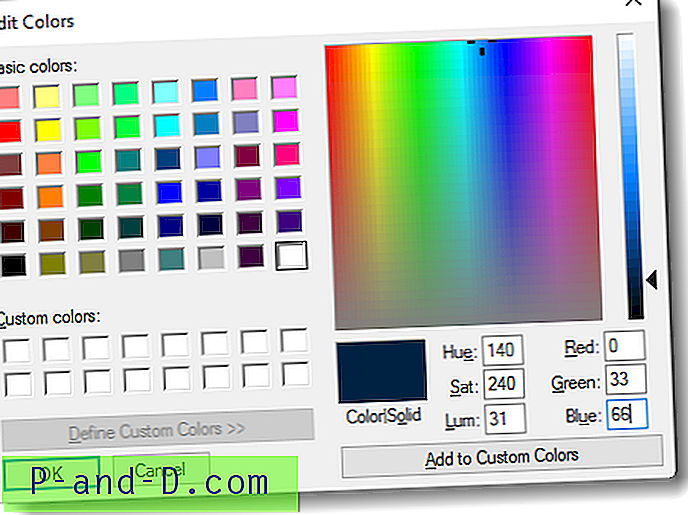
Bemærk de røde : grøn : blå (RGB) -værdier, og konverter hver farvekode til HEX-format ved hjælp af lommeregneren (programmeringsindstilling). Der er også websteder, der hjælper med at konvertere værdierne til HEX for dig. Hvis du f.eks. Fik 106 92 108 i dialogboksen Rediger farver, ville HEX-ækvivalenten være # 66606C [det vil sige 66 60 6C].
Håber du fandt dette tip nyttigt! Lad os kende dine kommentarer.